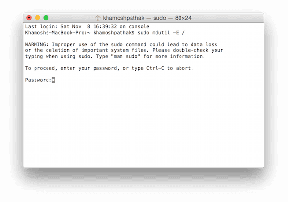როგორ შეინახოთ Dall-E 2 სურათები წყლის ნიშნის გარეშე
Miscellanea / / April 04, 2023
OpenAI-მ დაიწყო რევოლუცია ფართო მასების გამოყენებაში AI ყოველდღიურ ცხოვრებაში. პროდუქტები, როგორიცაა Dall-E 2, აშკარად მიუთითებს იმაზე, თუ რამდენად განვითარდა AI და ჩვენ გაოცებულები ვართ შედეგების დანახვით. თუმცა, ეს ხელსაწყოები შედარებით ახალია, ამდენი მოთხოვნა უკვე კეთდება. და ერთ-ერთი ასეთი შეკითხვაა როგორ შეინახოთ Dall-E 2 სურათები წყლის ნიშნის გარეშე.

ამ სტატიაში ჩვენ დაგეხმარებით ჩამოტვირთოთ Dall-E 2-ის გენერირებული სურათი ჭვირნიშნის გარეშე. მიუხედავად იმისა, რომ ეს საკმაოდ მარტივია და ამის შესახებ შეიტყობთ სტატიის მომდევნო რამდენიმე განყოფილებაში, უფლება გაქვთ ამოიღოთ წყლის ნიშანი Dall-E 2 სურათიდან? მოდით გავარკვიოთ!
ასევე წაიკითხეთ: როგორ გამოვიყენოთ Dall-E 2 უფასოდ.
ლეგალურია თუ არა Dall-E 2 სურათის ჩამოტვირთვა წყლის ნიშნის გარეშე
Dall-E 2-ს აქვს დეტალური შიგთავსის პოლიტიკა გასაკეთებელი და არასაჭიროების შესახებ. მათ მკაფიოდ განაცხადეს რამდენიმე მორალური საფუძველი, რომელიც უნდა დაიცვან პლატფორმის გამოყენებისას, რათა ასეთი ინსტრუმენტები შენარჩუნდეს. რაც შეეხება ჭვირნიშანს, აი რას ამბობს შინაარსის პოლიტიკა – შეგიძლიათ ამოიღოთ წყლის ნიშნები Dall-E 2 სურათებიდან.
არ არის ფარული პირობები ან პირობები. მათ ამაზე ერთსიტყვიანი პასუხი აქვთ საკუთარ თავში შინაარსის პოლიტიკა ხშირად დასმული კითხვები (როგორც ჩანს ქვემოთ მოცემულ სურათზე).
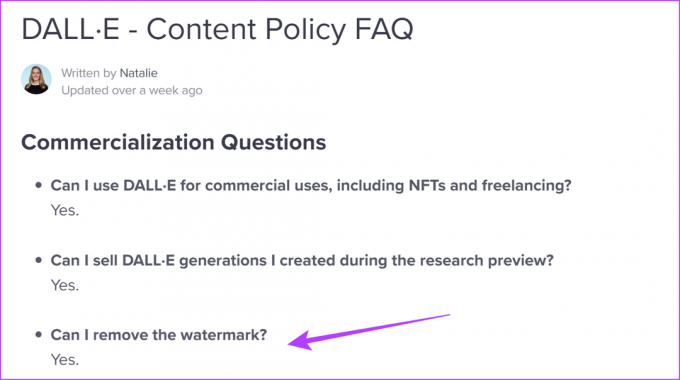
თუმცა, წყლის ნიშნის ამოღება არ ნიშნავს იმას, რომ უგულებელყოფთ იმ ფაქტს, რომ გამოსახულება შესრულებულია ხელოვნური ინტელექტის მიერ. Dall-E 2-ის კონტენტ პოლიტიკაში ნათქვამია, რომ თქვენ შეგიძლიათ გააზიაროთ სურათი, როგორც გსურთ, მაგრამ ისინი გირჩევენ მკაფიოდ აღნიშნოთ AI-ს როლი და მონაწილეობა სურათის გენერირებისას.
გაითვალისწინეთ, რომ OpenAI არ ფლობს უფლებებს რაიმე სურათზე და სურათი მთლიანად ეკუთვნის შემქმნელს. ახლა, როდესაც ჩვენ გვაქვს კარგი სიცხადე Dall-E 2 სურათებიდან ჭვირნიშნის ამოღების შესახებ, ვნახოთ ეტაპობრივი პროცესი.
როგორ ამოიღოთ წყლის ნიშანი Dall-E 2 სურათებიდან
არსებობს ორი გზა, რომლითაც შეგიძლიათ შეინახოთ Dall-E 2 სურათები წყლის ნიშნის გარეშე. ჩვენ ორივე მეთოდი ილუსტრირებული გვაქვს ქვემოთ.
1. გამოიყენეთ დეველოპერის ოფციები წყლის ნიშნის მოსაშორებლად
ამ მეთოდით თქვენს ბრაუზერში უნდა გამოიყენოთ შემოწმების ელემენტის ვარიანტი. Აი როგორ.
Ნაბიჯი 1: გახსენით Dall-E 2 ვებსაიტი, შექმენით სურათები მოწოდებიდან და შეეხეთ სურათს, რომლის ჩამოტვირთვაც გსურთ.
ეწვიეთ Dall-E 2 ვებსაიტს

ნაბიჯი 2: დააწკაპუნეთ მარჯვენა ღილაკით და შეეხეთ Inspect/Inspect Element.
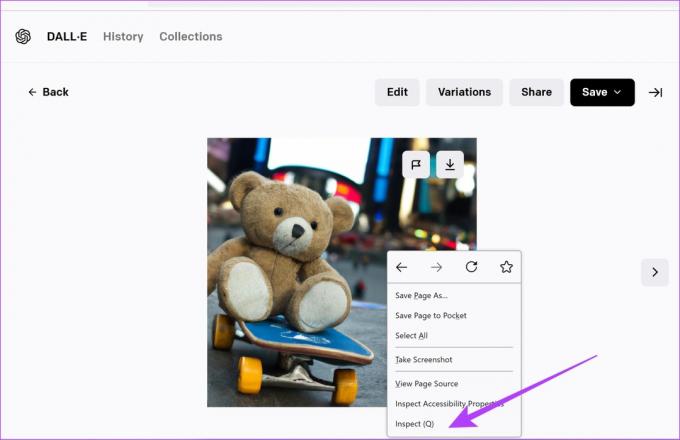
ნაბიჯი 3: ინსპექტირების ან ინსპექტორის ჩანართში გადადით ქვემოთ, რომ იპოვოთ სურათის ბმული. ეს იქნება სათაურით "

ნაბიჯი 4: დააწკაპუნეთ მაუსის მარჯვენა ღილაკით ბმულზე და შეეხეთ „გახსენით ბმული ახალ ჩანართში“.

ნაბიჯი 5: სურათი წყლის ნიშნის გარეშე გამოჩნდება ახალ ჩანართში. დააწკაპუნეთ მასზე მარჯვენა ღილაკით და გადმოწერეთ სურათი.

ეს იყო Dall-E 2 სურათების შენახვის ერთ-ერთი გზა წყლის ნიშნის გარეშე. თუმცა, თუ ეს მეთოდი ოდნავ გართულებულია, შეგიძლიათ გამოიყენოთ შემდეგი.
2. გამოიყენეთ მესამე მხარის სანიშნე
ეს მეთოდი გულისხმობს მორგებული სანიშნეს დამატებას და მის გამოყენებას სურათის ჩამოსატვირთად. სანიშნე ძირითადად ააქტიურებს JavaScript ფუნქციას, რომელიც ამოიღებს წყლის ნიშანს სურათიდან.
Bookmarklet-ის დეველოპერების წყალობით, ადვილია სურათის ჩამოტვირთვა წყლის ნიშნის გარეშე.
ჩვენ ილუსტრირებული გვაქვს ნაბიჯები Google Chrome-ისთვის. თუმცა, ისინი მსგავსია სხვა ბრაუზერებისთვისაც. მისი არსი ის არის, რომ თქვენ უნდა შექმნათ ახალი სანიშნე ბმულის ხელით დამატებით და სურათების გენერირების შემდეგ სანიშნეზე დაჭერით.
Ნაბიჯი 1: ეწვიეთ Bookmarklet-ის ოფიციალურ გვერდს და გადადით ქვემოთ, რომ იპოვოთ წითელი ფერის ღილაკი, რომელიც ამბობს „Dall-E Img Download“.
ეწვიეთ Bookmarklet ვებსაიტს
ნაბიჯი 2: დააწკაპუნეთ მარჯვენა ღილაკით და აირჩიეთ "ბმულის მისამართის კოპირება".
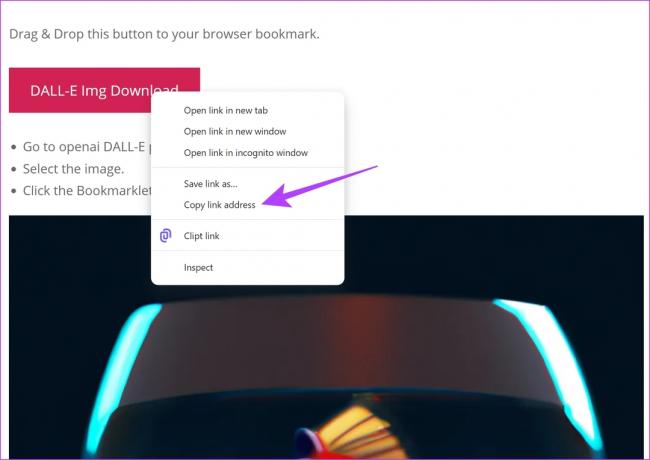
ნაბიჯი 3: შეეხეთ სამი წერტილის ხატულას ზედა მარჯვენა კუთხეში -> აირჩიეთ სანიშნეები -> სანიშნეების მენეჯერი.

ნაბიჯი 4: როგორც კი სანიშნეების მენეჯერი გაიხსნება, შეეხეთ სამი წერტილის ხატულას ახალი სანიშნეს დასამატებლად.
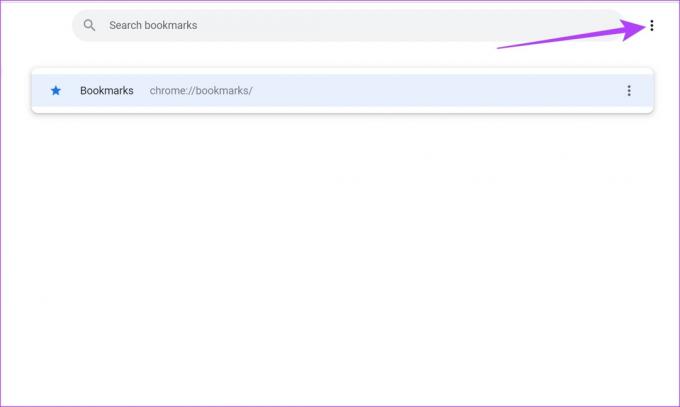
ნაბიჯი 5: შეეხეთ "ახალი სანიშნეს დამატებას".
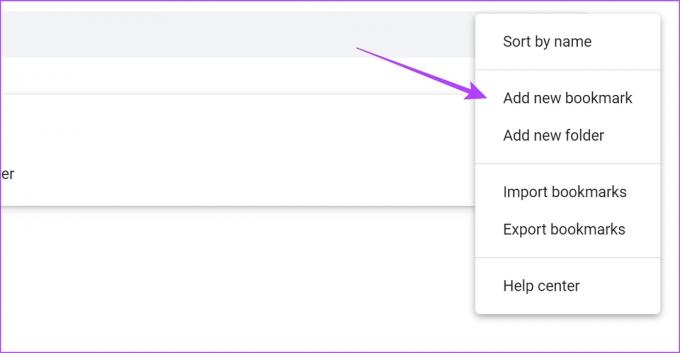
ნაბიჯი 6: ჩასვით კოპირებული ბმული URL ველის ქვეშ და მიეცით მას იდენტიფიცირებადი სახელი. შეეხეთ შენახვას.
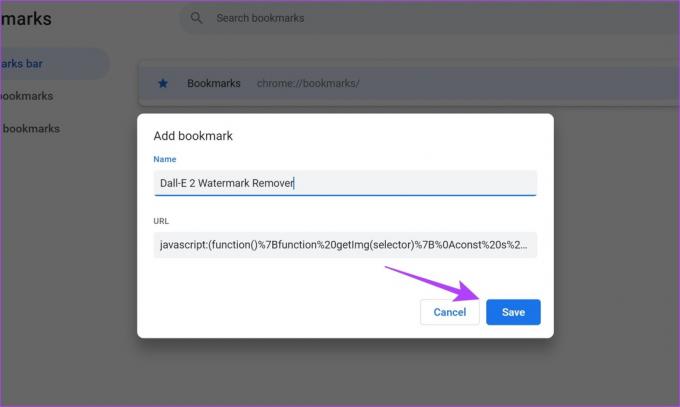
თქვენი სანიშნე ახლა შენახულია თქვენს ბრაუზერში.
ნაბიჯი 7: დაუბრუნდით სურათების გენერირების შედეგებს Dall-E 2-ზე.
ნაბიჯი 8: აირჩიეთ სურათი, რომლის ჩამოტვირთვაც გსურთ წყლის ნიშნის გარეშე.

ნაბიჯი 9: ახლა თქვენ უნდა გაააქტიუროთ სანიშნე. შეეხეთ სამი წერტილის ხატულას – > სანიშნეები -> აირჩიეთ ახლად შექმნილი სანიშნე.
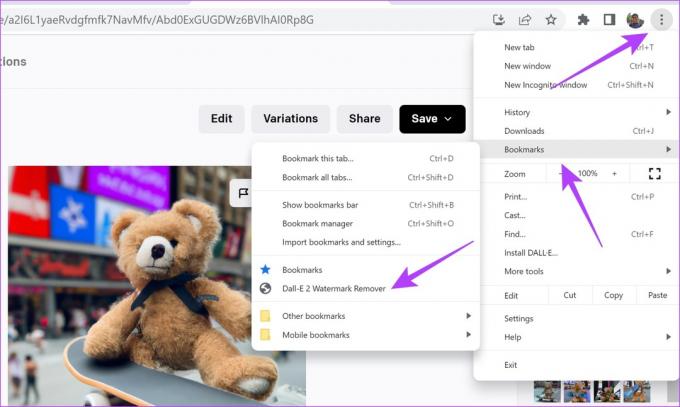
ნაბიჯი 10: თქვენი სურათი წყლის ნიშნის გარეშე გაიხსნება ახალ ჩანართში. სურათის გადმოსაწერად და შესანახად დააწკაპუნეთ მარჯვენა ღილაკით.
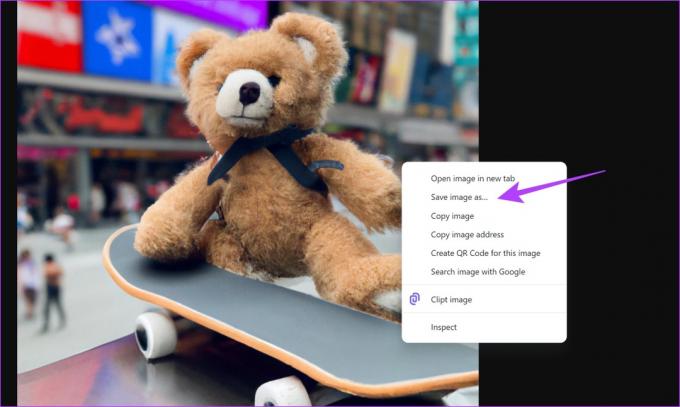
ეს არის ყველაფერი, რაც თქვენ უნდა იცოდეთ, თუ როგორ შეინახოთ Dall-E 2 სურათები წყლის ნიშნის გარეშე. თუმცა, თუ თქვენ გაქვთ რაიმე სხვა შეკითხვა იმავესთან დაკავშირებით, შეგიძლიათ წაიკითხოთ ჩვენი FAQ განყოფილება ქვემოთ.
ხშირად დასმული კითხვები Dall-E 2 სურათებზე
დიახ, ფასიან ვერსიაზეც არის წყლის ნიშნები.
დიახ, Dall-E 2 არის ღია კოდის პროგრამა.
ნაგულისხმევად, Dall-E 2 სურათების ზომებია 1024x1024p.
ჩამოტვირთეთ Dall-E 2 სურათები წყლის ნიშნის გარეშე
ვიმედოვნებთ, რომ ეს სტატია დაგეხმარებათ ჩამოტვირთოთ Dall-E 2 სურათები წყლის ნიშნის გარეშე. ადვილი იქნება, თუ Dall-E 2 უზრუნველყოფს ვარიანტს თავად აპში, მაგრამ მათ ურჩევნიათ წყლის ნიშნის დამატება.
აქედან გამომდინარე, თქვენ უნდა გამოიყენოთ ეს გამოსავალი წყლის ნიშნის მოსაშორებლად. მაგრამ საბოლოო ჯამში, ისინი საკმაოდ კარგად მუშაობენ და ღირს რამდენიმე დამატებითი დაწკაპუნება! აქ უფრო სასარგებლოა რჩევები განსაცვიფრებელი სურათების შესაქმნელად Dall-E 2-ით.
ბოლოს განახლდა 2023 წლის 01 თებერვალს
ზემოთ მოყვანილი სტატია შეიძლება შეიცავდეს შვილობილი ბმულებს, რომლებიც დაგეხმარებათ Guiding Tech-ის მხარდაჭერაში. თუმცა, ეს არ იმოქმედებს ჩვენს სარედაქციო მთლიანობაზე. შინაარსი რჩება მიუკერძოებელი და ავთენტური.
Დაწერილია
უზენაესი კუდინია
Supreeth არის ტექნიკური ფანატიკოსი და ბავშვობიდან მხიარულობდა. ის ამჟამად აკეთებს იმას, რაც ყველაზე მეტად უყვარს - წერს ტექნოლოგიაზე Guiding Tech-ში. ის არის ყოფილი მექანიკოსი და ორი წლის განმავლობაში მუშაობდა ელექტრომომარაგების ინდუსტრიაში.